- Outeur Abigail Brown [email protected].
- Public 2023-12-17 06:37.
- Laas verander 2025-01-24 12:00.
D3dx9_34.dll-probleme word op een of ander manier veroorsaak deur 'n probleem met Microsoft DirectX. Hierdie DLL-lêer is een van baie lêers wat in die DirectX-sagtewarepakket vervat is. Aangesien DirectX deur die meeste Windows-gebaseerde speletjies en grafiese programme gebruik word, verskyn d3dx9_34.dll-foute gewoonlik net wanneer jy hierdie programme gebruik.
Enige van Microsoft se bedryfstelsels sedert Windows 98 kan deur d3dx9_34.dll en ander DirectX-probleme geraak word. Dit sluit Windows 11, Windows 10, Windows 8, ens.in
D3dx9_34.dll-foute
Sommige van die meer algemene d3dx9_34.dll-foutboodskappe word hieronder gelys:
- D3DX9_34. DLL nie gevind nie
- Lêer d3dx9_34.dll nie gevind nie
- Die lêer d3dx9_34.dll ontbreek
- D3DX9_34. DLL ontbreek. Vervang D3DX9_34. DLL en probeer weer
- D3dx9_34.dll nie gevind nie. Herinstallering kan dalk help om hierdie reg te stel
- Hierdie toepassing kon nie begin nie omdat d3dx9_34.dll nie gevind kon word nie
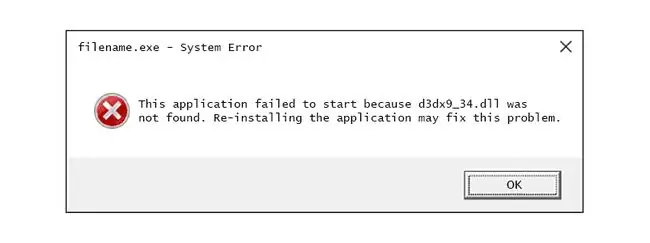
Hierdie foute verskyn gewoonlik wanneer 'n sagtewareprogram, gewoonlik 'n speletjie, begin. Soms verskyn hierdie foute nadat 'n speletjie gelaai is, maar net voor dit begin.
Sommige speletjies waarvan bekend is dat hulle d3dx9_34.dll-foute genereer, sluit in Call of Duty 4: Modern Warfare, Crysis, Need for Speed Pro Street, Project 64 ('n N64-emulator), Blazing Angels: Squadrons of WWII, en Savage 2: A Tortured Soul.
In nie-speletjie-toepassings kan die fout verskyn voordat die program begin of voordat sekere gevorderde grafiese kenmerke van die program gebruik word.
Hoe om D3dx9_34.dll-foute reg te stel
Volg hierdie stappe in die volgorde waarin dit aangebied word sodat jy eers die eenvoudiger oplossings kan probeer.
Moenie d3dx9_34.dll van enige "DLL-aflaai"-werf aflaai nie. Om DLL's van hierdie webwerwe af te laai is nooit 'n goeie idee nie. As jy reeds het, vee dit uit en gaan dan voort met die stappe hieronder.
-
Herbegin jou rekenaar as jy dit nog nie gedoen het nie.
Die d3dx9_34.dll-fout kan 'n eenmalige probleem wees en 'n herbegin kan dit opklaar. Dit is onwaarskynlik dat hierdie benadering die probleem sal oplos, maar herbegin is altyd 'n goeie eerste foutsporingstap.
-
Installeer die jongste weergawe van Microsoft DirectX. Die kans is goed dat die opgradering na die nuutste weergawe die "d3dx9_34.dll nie gevind nie"-fout sal regstel.
Microsoft stel gereeld opdaterings aan DirectX vry sonder om die weergawenommer of -letter op te dateer, so installeer die nuutste weergawe, selfs al is jou weergawe tegnies dieselfde.
-
As die jongste DirectX-weergawe van Microsoft nie die werk doen nie, soek 'n DirectX-installasieprogram op jou speletjie- of toepassing-CD of DVD. Waarskynlik, as dit DirectX gebruik, sal die sagteware-ontwikkelaars 'n kopie op die installasieskyf insluit.
Soms, hoewel nie gereeld nie, pas die weergawe wat op die skyf ingesluit is, beter by die program as die nuutste weergawe wat aanlyn beskikbaar is.
-
Verwyder die speletjie of sagtewareprogram en installeer dit dan weer. Iets het dalk gebeur met die lêers in die program wat met hierdie DLL werk, en 'n herinstallering kan die ding doen.
- Herstel die d3dx9_34.dll-lêer vanaf die jongste DirectX-pakket. As die bogenoemde foutsporingstappe nie gewerk het nie, probeer om die d3dx9_34.dll-lêer individueel uit die DirectX-pakket te onttrek.
- Dateer die drywers vir jou videokaart op. Alhoewel dit nie die mees algemene oplossing is nie, kan die opdatering van die drywers vir die videokaart in jou rekenaar in sommige situasies hierdie DirectX-probleem regstel.
Het jy meer hulp nodig?
As jy nie self hierdie probleem wil oplos nie, sien Hoe kry ek my rekenaar reg? vir 'n volledige lys van jou ondersteuningsopsies, plus hulp met alles langs die pad soos om herstelkoste uit te vind, jou lêers af te haal, 'n hersteldiens te kies, en nog baie meer.






